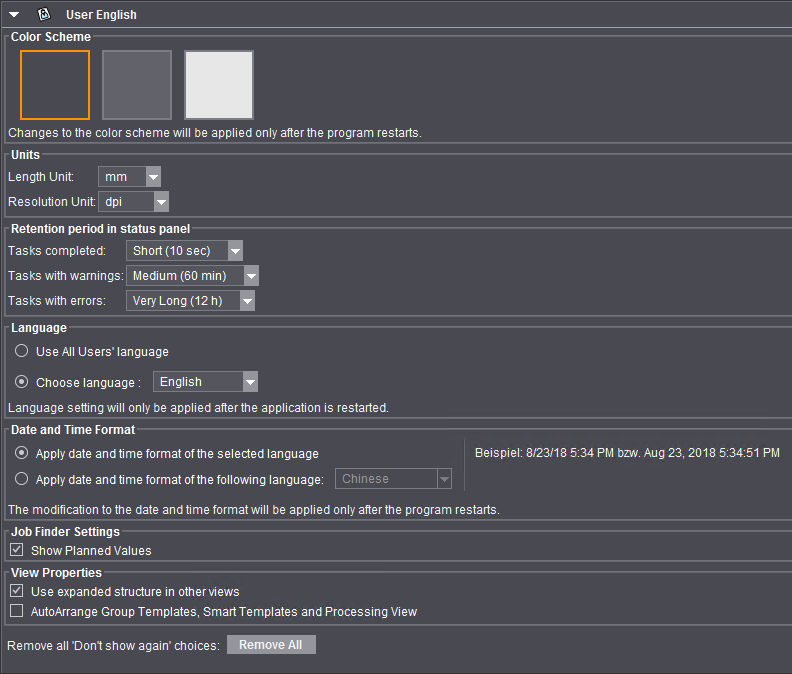여기서 아래의 매개변수를 설정할 수 있습니다.
•색상표
•단위
•상태 영역의 보존 기간
•언어
•날짜 및 시간 형식
•작업 개요 설정
•보기 속성
여기에서 Cockpit 사용자 인터페이스의 다른 색상표를 선택할 수 있습니다. 어두운 배경의 "검정 UI" 외에도 밝은 배경을 가진 두 가지 색상표를 선택할 수 있습니다. 색상표를 변경한 후에는 "저장"을 눌러 확인한 다음 Cockpit을 종료하고 다시 시작해야 합니다.
이 곳에서는 길이 및 해상도에 대한 측정 단위를 설정할 수 있습니다. 이 설정은 필요시 해당 위치에서 변경할 수 있고 열린 작업의 측정 지정에 효과를 미칠 수 있는 사전 설정으로서 사용됩니다. 측정단위를 변경하면 모든 기존의 수치는 새 측정단위에 맞추어 다시 계산됩니다.
Cockpit의 상태 영역에서 작업 처리 관련 메시지를 얼마 동안 표시할지를 여기에서 선택할 수 있습니다.
![]() 참고: "제한 없음" 설정은 일반 운영시 권장되지 않는 설정으로, 상태 영역을 알아 보기에 혼란스럽게 되기 때문입니다. 모든 메시지가 지속적으로 작업 정보와 함께 저장되므로 필요 시 언제라도 상태 영역에 있는 모든 메시지를 "제한되지 않음" 설정으로 전환하여 표시할 수 있습니다.
참고: "제한 없음" 설정은 일반 운영시 권장되지 않는 설정으로, 상태 영역을 알아 보기에 혼란스럽게 되기 때문입니다. 모든 메시지가 지속적으로 작업 정보와 함께 저장되므로 필요 시 언제라도 상태 영역에 있는 모든 메시지를 "제한되지 않음" 설정으로 전환하여 표시할 수 있습니다.
Prinect Cockpit을 설치하면 사용자 인터페이스가 컴퓨터 운영체제(Windows 시작 메뉴)에 실제값으로 설정된 언어(값)로 표시됩니다: "시작 > 제어판 >국가 및 언어 옵션").
"언어 선택" 선택 목록에서 로그인된 사용자를 위해 개별 언어 설정을 선택할 수 있습니다. "'모든 사용자'의 언어 사용" 옵션은 '모든 사용자' 영역에 정의된 언어 세팅을 설정합니다. 언어섹션을 참조하세요. 새 언어 설정이 효과적이 되기 위해서는 "저장" 버튼을 사용하여 설정을 확인해야 하고 Prinect Cockpit을 종료하고 새로 시작해야 합니다.
선택한 언어의 날짜 및 시간 형식 적용
날짜 및 시간 형식은 선택한 Cockpit 언어 설정을 따릅니다.
다음 언어의 날짜 및 시간 형식 적용
이 옵션을 사용하면 선택한 언어와 다른 날짜 및 시간 형식을 선택할 수 있습니다. 예를 들어 Cockpit 사용자 인터페이스 언어로 영어를 선택하면 여기에서 다른 언어(예: 태국)의 날짜 및 시간 형식을 선택할 수 있습니다. 즉, Cockpit에서 관리되는 모든 시간 설정(기한, 계획 데이터 등)이 여기에서 설정한 형식으로 표시됩니다.
이 설정을 적용하려면 "저장"을 눌러 확인하고 Cockpit을 다시 시작해야 합니다.
"계획된 값 표시" 옵션이 활성화되면 중간 제품이나 최종 제품의 생산 수량을 표시하는 작업 목록의 열에 계획된 부수도 표시됩니다(생산된 부수 오른쪽에 사선으로 분리되어 표시).

"예정된 값 표시" 옵션이 활성화되어 있지 않으면 실제 생성된 견본의 수량만 표시됩니다.

이 옵션은 열려 있는 작업의 레이아웃 보기 및 분판 보기에서 목록 표시에 영향을 미칩니다.
이 옵션을 활성화하면(기본 설정), 목록 보기와 섬네일 사이 전환 시 그리고 (각각 목록 보기에서) "레이아웃" 보기와 "분판" 보기 사이 이동 시 목록 상태(어떤 요소는 열려 있고 어떤 요소는 닫혀 있음)가 유지됩니다.
이 옵션이 비활성화되면 구조는 각각 표준 보기에서 전환 시 열립니다.
"그룹 템플릿, 스마트 템플릿 및 처리 보기 자동 배열" 옵션
이 옵션이 활성화되면 보기를 열 때 그룹 템플릿, 스마트 템플릿에서 또는 열려있는 작업의 "처리" 보기에서 처리 시퀀스의 기호가 자동으로 나란히 배열됩니다. 이는 해당 보기가 이전에 저장된 상태와 상관없이 발생합니다. 이 정렬 기능은 "자동 정렬" 컨텍스트 메뉴 명령에 해당합니다. 스마트 템플릿 생성을(를) 참조하십시오.
Prinect Cockpit에서는 특정 실행을 확실히 확인해야 할 안전 대화상자가 여러 곳에서 나타납니다. 예를 들면 콕핏의 종료시 그러한 대화상자가 나타납니다. 이 대화상자에서 "이 메시지는 다시 표시 안 함" 옵션을 활성화 함으로써 대화상자가 앞으로는 더 이상 표시되지 않게 할 수 있습니다.
"모두 제거"를 클릭하면 이 모든 안전 확인 메시지에서 "이 메시지는 다시 표시 안 함" 옵션이 다시 비활성화되고 그로써 해당 대화상자가 다시 표시됩니다.